Trucos para abrir programas y juegos viejos en Windows 10 de 64 bits

Hoy en día, el hardware y el software están cambiando constantemente. Todos los días aparecen nuevos programas dispuestos a satisfacer determinadas necesidades de los usuarios. Y aunque podemos encontrar alternativas modernas para todo tipo de programas, hay muchos usuarios que, por distintos motivos, siguen usando programas clásicos, los de siempre. Y aunque Windows es capaz de abrir muchos de los programas antiguos, incluso aunque lleven más de una década sin actualizarse, hay aplicaciones que han quedado «obsoletas», por diversos motivos, y que es imposible abrir en un sistema operativo moderno. Especialmente si es de 64 bits.
Muchas veces podemos encontrarnos con la necesidad de abrir programas antiguos. Por ejemplo, por motivos de compatibilidad con archivos antiguos, o simplemente porque queremos y estamos acostumbrados a trabajar con un determinado programa y no terminamos de sentirnos cómodos con los programas modernos.
Los sistemas operativos de 64 bits (como Windows 10, o muchas distros Linux) tienen librerías pensadas para poder ejecutar sin problemas programas de 32 bits. En el caso de Windows, por ejemplo, los programas de 32 bits se instalan en un directorio específico (Program Files (x86)) para diferenciarlos de los programas de 64 bits. Y todas las dependencias necesarias para que estos programas funcionen se guardan dentro de «WOW64», en el directorio de Windows 10.
Sería muy raro ver a alguien usando un procesador de textos de 16 bits. Sin embargo, este problema es muy común al intentar abrir sobre todo juegos muy antiguos.
Motivos por los que un programa viejo no funciona
A pesar de la compatibilidad de Windows 10 con programas de 32 bits, hay varias razones por las que un programa antiguo puede no ejecutarse correctamente. La primera de ellas es que el programa lleva mucho tiempo abandonado y no haya sido compilado para funcionar en los nuevos SDK. Esto es un problema, sobre todo, cuando hablamos de programas que no son de código abierto, porque así nadie va a poder actualizarlo.
También puede ocurrir, por ejemplo, que no tengamos instaladas las dependencias correctas en nuestro PC. E incluso que sea un programa tan antiguo que no sea ni de 32 bits, sino que esté diseñado para ejecutarse en 16 bits. Las versiones de Windows de 32 bits pueden abrir programas de 16 bits (pero no de 64 bits), pero la retrocompatibilidad de los Windows de 64 bits solo llega hasta los 32 bits.
Cómo ejecutar programas antiguos en Windows 10
Windows puede mostrarnos todo tipo de mensajes de error a la hora de abrir programas o juegos muy antiguos en el PC. Algunos pueden ser descriptivos y darnos pistas de lo que debemos hacer, pero otros pueden ser de lo más confusos y no aclararnos nada.
Por lo tanto, vamos a ver cuáles son los mejores trucos para poder volver a usar estos programas y juegos tan antiguos que podíamos dar por perdidos.
Ejecutar como administrador
Uno de los motivos por los que puede fallar la ejecución de un programa es por no poder acceder a determinadas partes de Windows para las que fue diseñado. Con el paso del tiempo, los programas han visto recortados sus permisos de usuario por seguridad. Por lo tanto, si esto ocurre, veremos un error.
La forma más rápida de solucionarlo es ejecutar el programa o juego con permisos de administrador. Esto podemos hacerlo haciendo clic con el botón derecho sobre el ejecutable en cuestión, y usar la opción de «Ejecutar como administrador«.
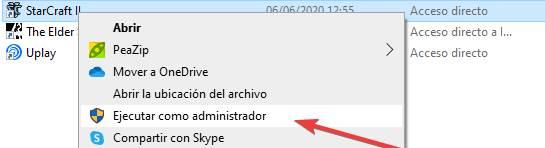
Usar el modo compatibilidad de Windows 10
Las versiones más recientes de Windows 10 cuentan con un «modo de compatibilidad«. Este nos ayuda a aplicar una serie de ajustes al programa de manera que, al ejecutarse, lo haga con propiedades similares a las de los sistemas operativos más antiguos. Esto nos permite, por ejemplo, modificar el ID del sistema operativo, cambiar la resolución y el color y forzar la ejecución del programa con permisos de Administrador.
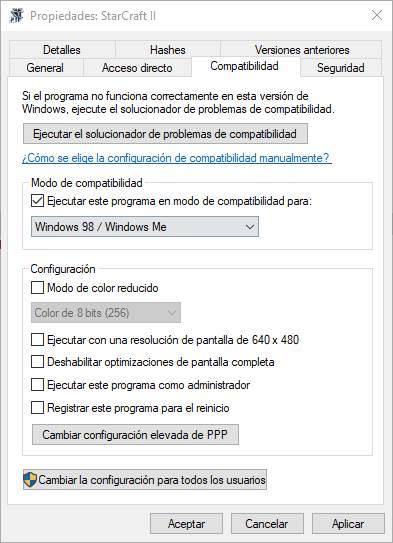
Además, si el programa sigue sin funcionar, podemos ejecutar el «solucionador de problemas de compatibilidad» que nos ayudará a encontrar la causa del problema y nos ofrecerá posibles soluciones.
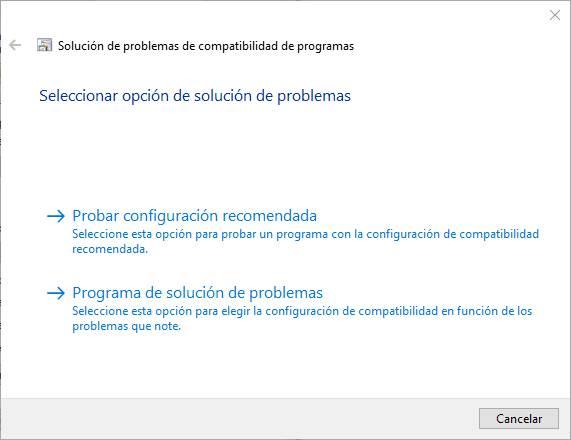
Aunque puede ser útil, aún está lejos de tener una compatibilidad perfecta. Por lo tanto, no podemos asegurar el correcto funcionamiento del 100% de las aplicaciones.
Instalar drivers antiguos (o descargar los DLL)
Aunque siempre recomendamos tener las últimas versiones de los drivers de nuestro hardware, las versiones más modernas pueden no ser compatibles con programas antiguos. Esto puede ocurrir cuando un programa requiere de una librería (DLL) concreta que ha sido eliminada de los controladores hace tiempo.
Generalmente Windows nos suele mostrar este problema indicándonos qué falta la librería DLL en el equipo. Entonces podemos recurrir a dos opciones. La primera de ellas será bajar los drivers antiguos e instalarlos en el PC (no recomendable), y la segunda buscar en Google la librería DLL que nos falta, bajarla al PC y copiarla en el directorio del programa o juego. La mayoría de las veces podrá cargarla desde allí y ejecutarse correctamente.
Instalar dependencias (DirectX, Visual C++ Redistributable Package, .NET Framework, etc)
Aunque la mayoría de los componentes de Windows tiene retrocompatibilidad, puede ocurrir que el programa o juego necesite una versión concreta de una librería. Esto suele ser, por ejemplo, cuando ha sido programado para una versión antigua de DirectX, necesita paquetes Visual C++ Redistributable Package que no tenemos instalados, o depende de una versión concreta de .NET Framework.
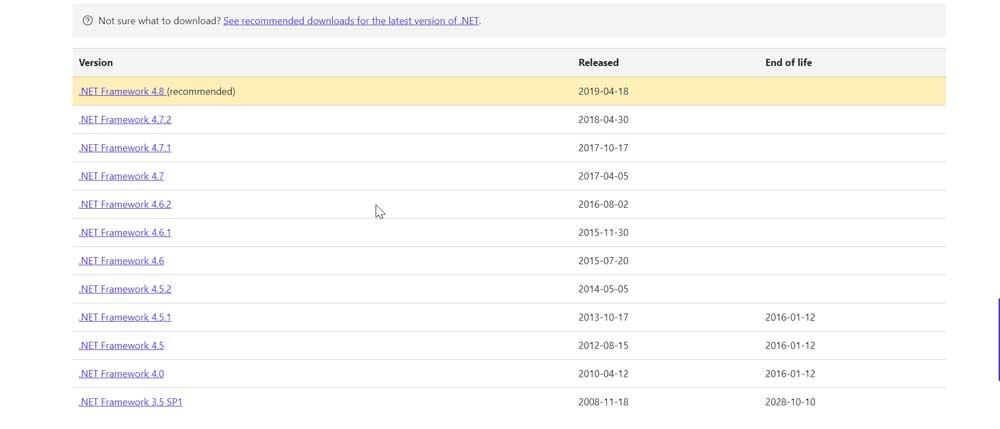
En ese caso, la única forma de solucionar el problema es descargando estas librerías e instalándolas en el PC:
- Visual C++ se puede bajar desde la web de Microsoft.
- Las versiones viejas de .NET se encuentran en la web de .NET.
- DirectX suele venir incluido en el CD de cada juego. Por lo tanto, podemos instalar la versión deseada desde allí.
Usar programas de 16 bits en Windows 10
Generalmente, los trucos anteriores podrán hacer funcionar prácticamente cualquier programa antiguo, de 32 bits, en Windows 10. Pero si vamos más atrás, a los programas de 16 bits, la cosa cambia.
Es imposible abrir programas de 16 bits en un Windows 10 de 64 bits. Ni con modo de compatibilidad ni con dependencias. No hay forma nativa de hacerlo. Aunque, en caso de necesitarlo, también vamos a poder recurrir a uno de estos dos trucos.
Instalar Windows 10 de 32 bits
Si tenemos un segundo disco duro, y nos urge mucho ejecutar estos programas, podemos instalar una versión de Windows para 32 bits en el disco duro de manera que podamos usarla para abrir estos programas o juegos tan antiguos. Tendremos que asumir una serie de limitaciones (rendimiento, seguridad, la RAM máxima, etc), pero podremos ejecutar sin problemas estos archivos antiguos (aunque sea recurriendo a los modos de compatibilidad).
Usar una máquina virtual
Otra alternativa es preparar una máquina virtual para usar estos programas antiguos. Estas máquinas virtuales pueden ser perfectamente de 32 bits, o incluso menos. Por lo tanto, la compatibilidad está asegurada. Podemos instalar cualquier versión de Windows (incluso Windows 95) en una máquina virtual para ejecutar todo tipo de programas antiguos.
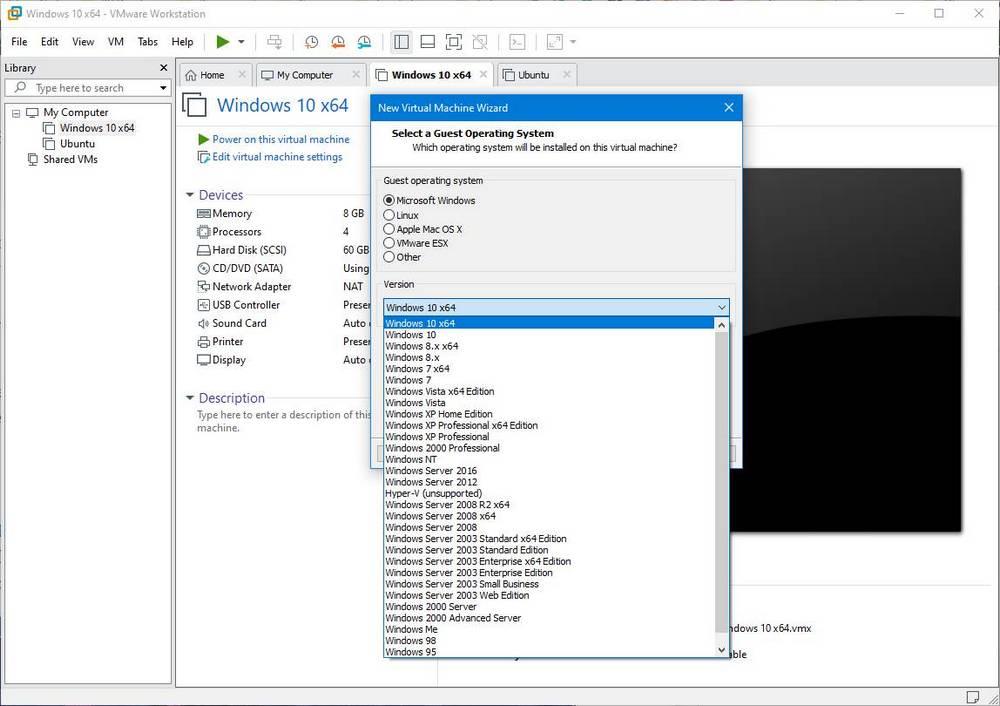
Otra opción es instalar FreeDOS en la máquina virtual en el caso de tener que ejecutar programas para MS-DOS muy antiguos. U optar por alternativas como DosBox, un emulador de MD-DOS desde donde podemos ejecutar aplicaciones y juegos antiguos de 16 bits, o más antiguos, sin problemas.
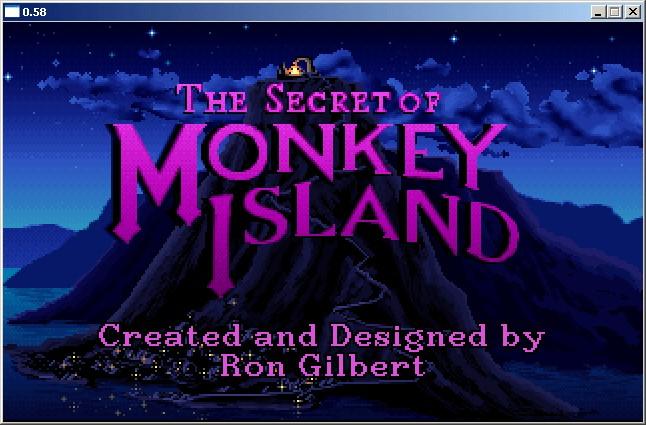
Ejecutar programas o juegos con DRM antiguos
El DRM es una de las mayores lacras del software. Estos sistemas se incluyen en los programas y en los juegos y se encargan (sin eficacia) de evitar que se distribuyan copias piratas de los mismos. Al final todo DRM se rompe, para lo único que sirve es para que, pasado un tiempo, el juego o programa quede totalmente inutilizado.
SafeDisc o SecuROM, por ejemplo, son dos claros ejemplos de esto. Estos juegos tuvieron su boom entre los años 2003 y 2008. Pero a día de hoy no funcionan. Todos los juegos que utilizan estos sistemas han quedado inutilizados. Es imposible usarlos porque los sistemas operativos no tienen las librerías adecuadas para ello.
Por lo tanto, si tenemos programas o juegos con DRM antiguos, tendremos que recurrir a los siguientes trucos.
Ejecutar el DRM manualmente
Dependiendo del tipo de DRM, podemos ejecutar un emulador del DRM manualmente en Windows. Para ello, tendremos que abrir una ventana de CMD con permisos de administrador y ejecutar «sc start secdrv». Este comando se encargará de arrancar el SafeDisc Digital Rights Management, y, por lo tanto, los juegos con este DRM podrán arrancar.
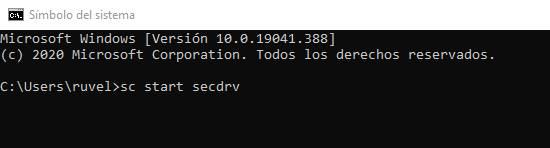
Comprar el juego de nuevo en una plataforma digital
Muchos juegos antiguos han podido vivir una nueva vida gracias a las tiendas digitales, como Steam. Algunas compañías, como Rockstar, han aprovechado el auge de estas plataformas para volver a distribuir sus juegos en ellas, eliminando (o actualizando) los DRM para que vuelvan a funcionar. Un ejemplo de ello es el GTA San Andreas, el cual usaba SecuROM.
Actualizar el juego
Puede que el desarrollador haya publicado en su página web, o en algún foro, una actualización del juego que eliminara el DRM. Es raro, pero alguna vez ha ocurrido. En ese caso, tendremos que bajar dicha actualización e instalarla para eliminar la protección y poder usar el programa sin problemas.
Descargar un activador
No está bien visto buscar parches pirata para los juegos. Pero a veces no nos queda otra. Si tenemos el juego original, vamos a poder recurrir a la piratería sin problemas para poder volver jugar a los juegos que, en su día, compramos legalmente.
Fuente: SoftZone https://ift.tt/30A2bjc Autor: Rubén Velasco
.png)
